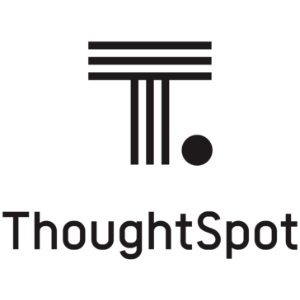亿景智图怎么导出图片
我来回答

宾青
回答
亿景智图是一款面向机构企业的业务地图服务工具,可以进行网点标注,片区划分,路线规划,数据地图,位置智能,是制作营销地图,市场地图,区域地图等企业地图形式的首选服务平台。
1、打开亿图,将图绘制好了以后,点击“文件菜单”中的“导出”选项,导出图片。
2、选择需要导出的图片格式。点击保存。
3、然后会弹出调整图片的对话框。
4、可以对尺寸进行调整。有时图片不清楚,可以适当的调整一下缩放比例或尺寸大小。
5、设置分辨率,分辨率快速调整,也可以选着自定义调成,通常选择打印机就很清楚的。最后点击OK即可。
收起
2023-02-22

虎云飞
回答
1、首先,用户打开亿图图示。在它主界面的左侧功能栏中点击“新建”菜单中的“流程图”。要用亿图图示绘制流程图,就需要先根据自己的想要的流程图效果来选择一个模板,并点击界面右侧的“创建”按钮。
2、然后,在亿图图示的左侧栏便会展示出很多基本流程图形状。用户点选自己想要的图形,将该图形拖放到流程图模板的目标位置,松开鼠标便会自动连接。
3、完成图形的添加后,接下来,我们可以对流程图的排版和连接线进行调整。例如,点击亿图图示属性栏右侧的“连接线”,选择自己想要的样式,便能替换原来的连接线。
4、用亿图图示来绘制流程图的时候,我们如果需要更改文本的内容。那么就双击流程图的图形,当进入编辑状态时,就手动输入文本,再点击绘图区域的空白区域,文本便修改成功。
5、亿图图示在绘制流程图的时候,除了可以添加或删除文本,还可以右键单击流程图的某个图形,在右键菜单中可以选择为它插入超链接、注释、附件。
6、当亿图图示基本完成流程图的绘制后,用户还可以对该流程图进行美化。例如可以点击页面布局中的“主题”,从主题库中选择自己想要的样式来应用。这样一来,自己所绘制的流程图就会看起来感觉更专业更清晰。
7、最后,亿图图示完成流程图的绘制了,用户可以通过点击“另存为”将该流程图保存到电脑本地或者云盘。也可以选择将它导出到word等办公软件。
8、流程图制作完成,用户也可以将它通过发送邮件的方式直接发送至好友。此外,如果选择将流程图打印的话,那打印出来的图片的清晰度是不改变的。
收起
2023-02-17
其它产品问答
提问
APP品牌专属(Android端):
¥30000元(一次性收费)
Android端APP品牌专属服务是将亿景智图Android端的APP应用功能生成客户自品牌应用,其功能与亿景智图平台功能保持同步
*支持应用图标、应用启动页、引导页、登录页的自定义
*程序支持后续功能升级服务,功能升级与亿景智图客户端功能保持同步,且不收取升级服务费
*不包含各大Android应用市场的应用上架服务
APP品牌专属(iOS端):
¥50000元(一次性收费)
iOS端APP品牌专属服务是将亿景智图iOS端的APP应用功能生成客户自品牌应用,其功能与亿景智图平台功能保持同步
*支持应用图标、应用启动页、引导页、登录页的自定义
*程序支持后续功能升级服务,功能升级与亿景智图客户端功能保持同步,且不收取升级服务费
*不包含APP在苹果APP Store的应用上架服务
2023-02-10
3 个回答
提问
【如何规划线路】
1、在首页选择地图,先点击右上角第一个图标,点击【新建图层】,选择新建线路图层,设置图层名称,选择该图层作为当前图层。
2、进入地图窗口,点击右下角第二个图标进入绘制状态,移动“+”到目标点位,点击下方工具栏中的“添加”完成一个节点的绘制,继续上面的步骤,添加下一个节点,直到线路绘制完成。绘制结束前点击“撤消”可擦除已绘制线路中的最后一段,“撤消”操作可连续操作多次。
3、点击“保存”结束并完成绘制,填写线路的基本信息后,即可生成一条新的线路。
注意事项:
绘制过程中,点“清除”将取消当前线路的绘制并结束退出。该操作不可撤消,请确认后再予操作。
路的节点编辑、分类显示等操作,请在网页端进行。
4、编辑线路
选择线路->点击信息窗->点击编辑按钮,打开编辑窗口进行操作。
2023-02-10
3 个回答
查看更多
所在分类
大数据分析平台
消息通知
咨询入驻
商务合作